Ao contrário de outros processadores de texto, o Word 2010 vemvem com várias opções e recursos para inserir e gerenciar rapidamente o número da página no cabeçalho e rodapé do documento. Embora o recurso Número da página permita ajustar facilmente o número da página, também ajuda a alterar o estilo de numeração e a aplicar formatação diferente para fazer com que os números das páginas fiquem proeminentes. Se você estiver trabalhando em um documento grande com muitas páginas, pode ser necessário inserir números de página para manter as diferentes seções do documento em ordem. O Word 2010 inclui opções para definir rapidamente o número da página conforme seus requisitos. Ele oferece várias amostras de números de página prontas que você pode aplicar ao seu documento. Isso impede que você ajuste manualmente os números de página na seção de cabeçalho / rodapé. Nesta postagem, guiaremos você pelas etapas de inserção de números de página no Word 2010 e personalização do formato e estilo dos números de página.
Inicie o Word 2010 e abra um documento existente noque você deseja inserir os números de página. Conforme mostrado na captura de tela abaixo, incluímos um documento no qual iremos inserir números de página com estilos diferentes.
![docu]](/images/ms-office/insert-page-numbers-in-word-2010-document.jpg)
Inserir número da página no cabeçalho
Navegar para na guia Inserir e na lista suspensa Número da página, você verá uma lista de posições, ou seja, Superior, Inferior, Margem da página e Posição atual. Escolher Topo da página posição e, no submenu, selecione o estilo desejado na lista.
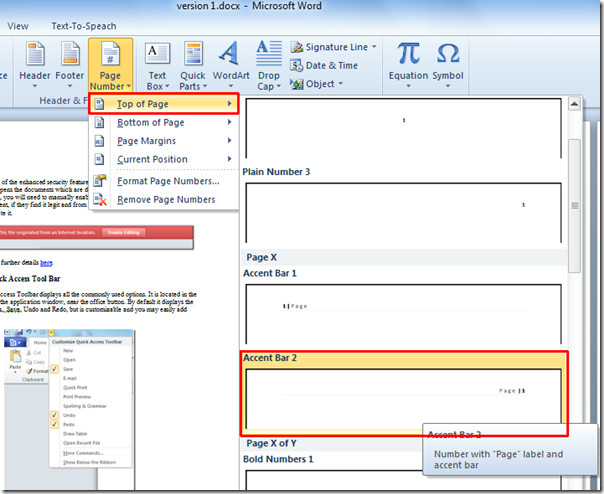
Ele inserirá o número da página no canto superior direito da página.
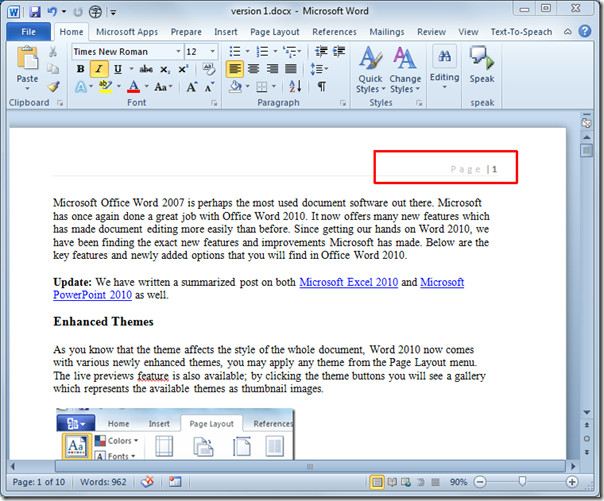
Inserir número da página no rodapé
Para inserir números de página no rodapé, selecione o estilo em Número da página >> Parte inferior da página.
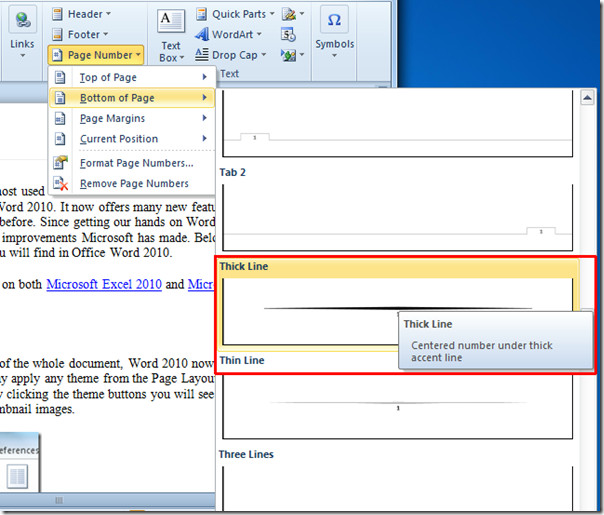
Personalizar o formato do número da página
Para personalizar o Estilo e formato do número da página, nas opções Número da página, selecione Formatar números de página.
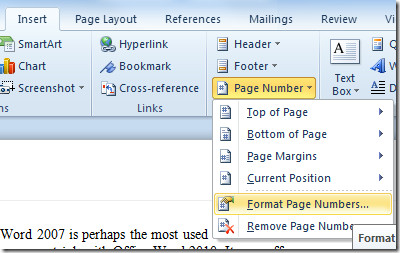
Ele exibirá a caixa de diálogo Formato do número da página, a partir de Formato numérico, selecione o número da página de formato desejado. Em Numeração de páginas, você pode informar ao Word a partir de qual número de página ele deve começar a inserir números de página. Clique Está bem para visualizar as alterações.
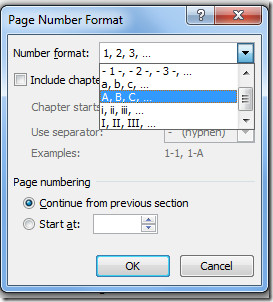
Ele mostrará os números das páginas no formato especificado.
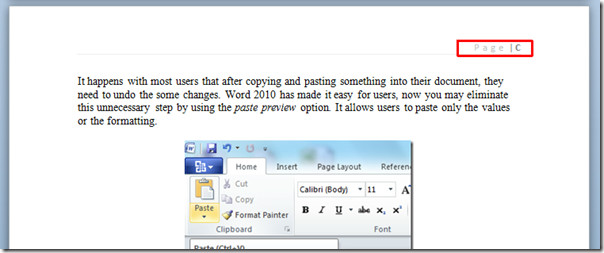
Se você não deseja inserir o número da página noprimeira página do documento, pois geralmente contém o título do documento, a página de rosto ou o índice. Selecione a seção número da página (cabeçalho ou rodapé) e navegue até a guia Design e, no grupo Opções, ative Primeira página diferente opção.
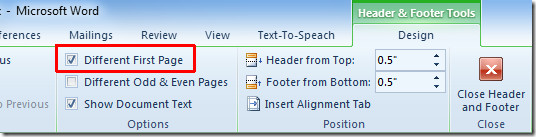
Ele removerá o número da página da primeira página, permitindo adicionar o conteúdo do cabeçalho desejado.
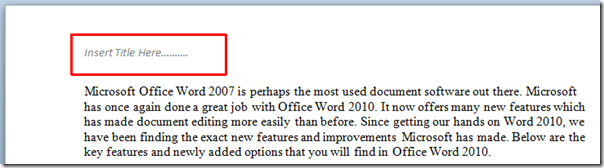
Você também pode conferir os guias revisados anteriormente sobre como preencher o documento do Word 2010 com Preenchimento automático e Como alterar as configurações e os estilos de fonte padrão no Word 2010.













Comentários